So entfernen Sie Programme vom Start in Windows 10
Aktualisiert Marsch 2023: Erhalten Sie keine Fehlermeldungen mehr und verlangsamen Sie Ihr System mit unserem Optimierungstool. Holen Sie es sich jetzt unter - > diesem Link
- Downloaden und installieren Sie das Reparaturtool hier.
- Lassen Sie Ihren Computer scannen.
- Das Tool wird dann deinen Computer reparieren.
Eine der besseren Möglichkeiten zur Verbesserung der Windows-Startzeit besteht darin, zu verhindern, dass unerwünschte Programme mit dem Windows-Betriebssystem geladen werden. Programme wie Skype, Evernote und TeamViewer starten automatisch mit dem Windows-Betriebssystem mit den Standardeinstellungen.
In früheren Windows 7-Versionen war die Option zum Entfernen oder Deaktivieren von Starteinträgen im Systemkonfigurationsprogramm verfügbar. In Windows 8 / 8.1 und Windows 10 wurde dasselbe unter Task-Manager verschoben.
In diesem Handbuch werden die vier wichtigsten Möglichkeiten zum Entfernen von Programmen vom Start in Windows 10 beschrieben.
Methode 1 von 4
Wichtige Hinweise:
Mit diesem Tool können Sie PC-Problemen vorbeugen und sich beispielsweise vor Dateiverlust und Malware schützen. Außerdem ist es eine großartige Möglichkeit, Ihren Computer für maximale Leistung zu optimieren. Das Programm behebt häufige Fehler, die auf Windows-Systemen auftreten können, mit Leichtigkeit - Sie brauchen keine stundenlange Fehlersuche, wenn Sie die perfekte Lösung zur Hand haben:
- Schritt 1: Laden Sie das PC Repair & Optimizer Tool herunter (Windows 11, 10, 8, 7, XP, Vista - Microsoft Gold-zertifiziert).
- Schritt 2: Klicken Sie auf "Scan starten", um Probleme in der Windows-Registrierung zu finden, die zu PC-Problemen führen könnten.
- Schritt 3: Klicken Sie auf "Alles reparieren", um alle Probleme zu beheben.
Deaktivieren Sie Startprogramme mit dem Task-Manager
Schritt 1: Öffnen Sie den Task-Manager, indem Sie gleichzeitig die Tasten Strg, Umschalt und Esc drücken. Alternativ können Sie mit der rechten Maustaste auf die leere Stelle in der Taskleiste klicken und dann auf Task-Manager klicken, um dieselbe zu öffnen.
Schritt 2: Wenn der Task-Manager mit einer minimalen Ansicht gestartet wird, klicken Sie auf die Schaltfläche Weitere Details , um den eigentlichen Task-Manager anzuzeigen.
Schritt 3: Klicken Sie auf die Registerkarte Start , um zu derselben zu wechseln.
Schritt 4: Klicken Sie hier mit der rechten Maustaste auf den Programmeintrag, dessen Laden mit Windows 10 gestoppt werden soll, und klicken Sie dann auf die Option Deaktivieren, um ihn aus dem Windows 10-Startordner zu entfernen. Das war’s!
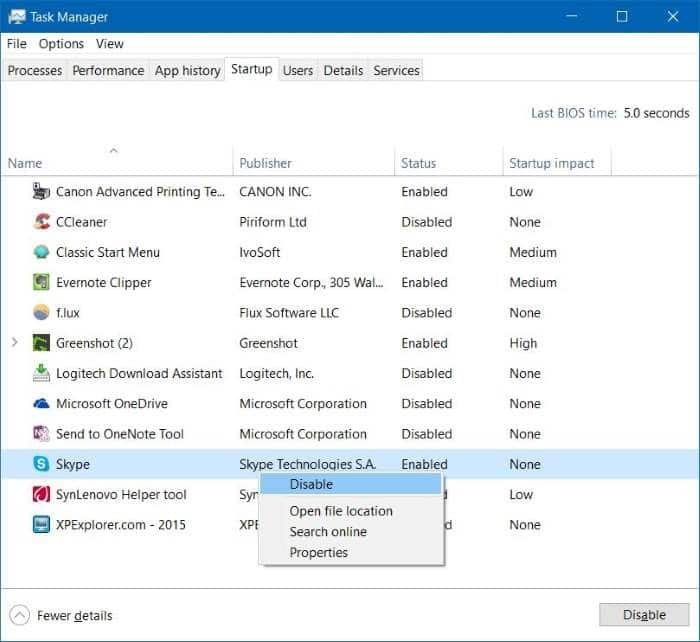
Methode 2 von 4
Deaktivieren Sie Startprogramme über die Einstellungen-App
Die Einstellungen-App unterstützt jetzt die Verwaltung von Startelementen.
Schritt 1: Navigieren Sie zur App Einstellungen \u0026 gt; Apps \u0026 gt; Start.
Schritt 2: Deaktivieren Sie Apps, die Sie nicht mit Windows 10 laden möchten, indem Sie den Schieberegler in die Aus-Position bewegen.
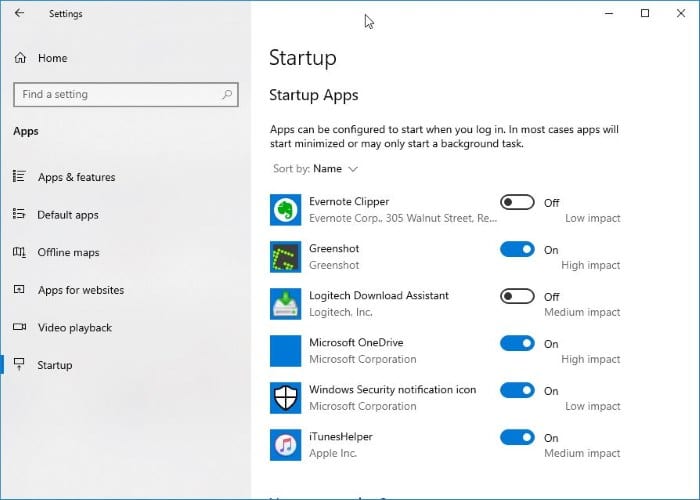
Methode 3 von 4
Startprogramme aus dem Startordner löschen
Wie bereits erwähnt, werden Verknüpfungen von Programmen, die mit Windows 10 beginnen, meist in einem Ordner namens Startup gespeichert. Sie können eine Programmverknüpfung aus diesem Ordner löschen, um zu verhindern, dass das Programm mit Windows 10 gestartet wird. Beachten Sie, dass Sie möglicherweise nicht alle Anwendungen, die Windows starten, im Ordner ‚Start‘ finden können. Wenn Sie die gesuchte Programmverknüpfung nicht finden können, befolgen Sie die Anweisungen auf anderen Methoden.
Schritt 1: Öffnen Sie das Befehlsfeld Ausführen, indem Sie gleichzeitig das Windows-Logo und die R-Tasten drücken.
Schritt 2: Geben Sie in das Feld shell: startup ein und drücken Sie die Eingabetaste, um den Startordner zu öffnen.
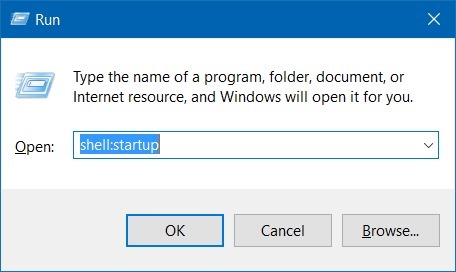
Schritt 3: Wählen Sie die Programmverknüpfung aus, die Sie beim Start von Windows 10 entfernen möchten, und drücken Sie die Entf-Taste.
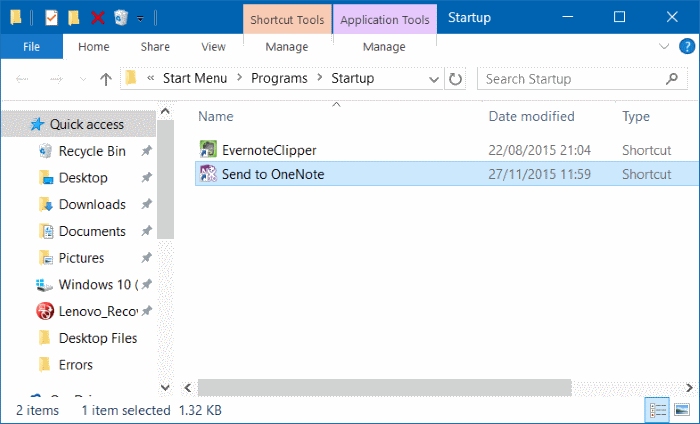
Methode 4 von 4
Startprogramme mit CCleaner
entfernen
Viele der beliebten Windows-Optimierungsdienstprogramme wie CCleaner und Glary Utilities helfen Ihnen beim Entfernen von Programmen aus dem Windows-Start. In diesem Handbuch erfahren Sie, wie Sie Startprogramme mit dem beliebten CCleaner (kostenlos) entfernen.
Schritt 1: Laden Sie CCleaner herunter und installieren Sie es, falls es noch nicht installiert ist.
Schritt 2: Starten Sie CCleaner, klicken Sie auf Extras und dann auf Start .
Schritt 3: Wählen Sie auf der Registerkarte Windows den Eintrag des Programms aus, das Sie beim Start entfernen möchten, und klicken Sie dann auf Deaktivieren Schaltfläche.

Das war’s!
Das Hinzufügen von aus dem Store installierten Apps zum Start im Windows 10-Handbuch könnte Sie ebenfalls interessieren.

